Hostwinds Tutoriales
Resultados de búsqueda para:
Tabla de contenido
Cómo ejecutar un servidor Deno público (Linux Cloud VPS)
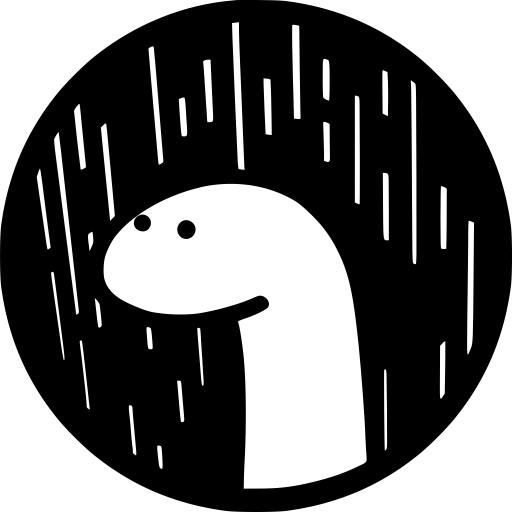
Deno Le permite ejecutar JavaScript en un entorno rápido y seguro.Deno está orientado a la web y se construye para JS moderno.Similar a Node.js, Deno permite la integración de backends sin interrupción con el código JavaScript front-end.De forma predeterminada, el servidor de Deno solo está disponible localmente.Para exponer públicamente la interfaz del servidor, NGINX se puede utilizar como un proxy.Para ejecutar esto, necesitará un sombrero rojo o un debian. Vps de linux.
Paso # 1: Establecer el directorio de instalación de Deno
export DENO_INSTALL='/usr'
Paso # 2: Ejecutar el script de instalación oficial de Deno
sudo curl -fsSL https://deno.land/x/install/install.sh | sh
Paso # 3: Verifique la instalación de Deno
which deno
/usr/bin/deno
Instalar Deno fue super fácil. En este punto, ejecutar un script Deno que sirve al contenido solo serviría los datos a localhost. Usaremos el servidor web. Nginx para que el contenido esté disponible públicamente.
Paso # 4: Instale nginx
RHEL / CentOS / Amazon Linux
sudo yum install Nginx
Ubuntu / Debian
sudo apt-get install Nginx Fedora sudo dnf -y install Nginx.
Paso # 5: configure nginx para reenviar la salida de Deno
Para este paso, necesitará editar /etc/nginx/nginx.conf para configurar el reenvío en el puerto 8000. Para hacerlo, agregue el siguiente código en el ubicación bloque del archivo de configuración:
vi /etc/nginx/nginx.conf
proxy_pass http://localhost:8000;
proxy_http_version 1.1;
proxy_set_header Host $host;
proxy_set_header Upgrade $http_upgrade;
proxy_set_header Connection 'upgrade';
proxy_cache_bypass $http_upgrade;
Paso # 6: Iniciar Nginx
RHEL / CentOS / Amazon Linux
sudo systemctl start nginx
Ubuntu / Debian
sudo systemctl start nginx
Fedora
sudo systemctl start nginx
En este punto, cargar su punto final del servidor / host devolverá un error de NGGINX. nginx espera reenviar la solicitud al puerto 8000, pero actualmente no hay un proceso de escucha en el puerto 8000
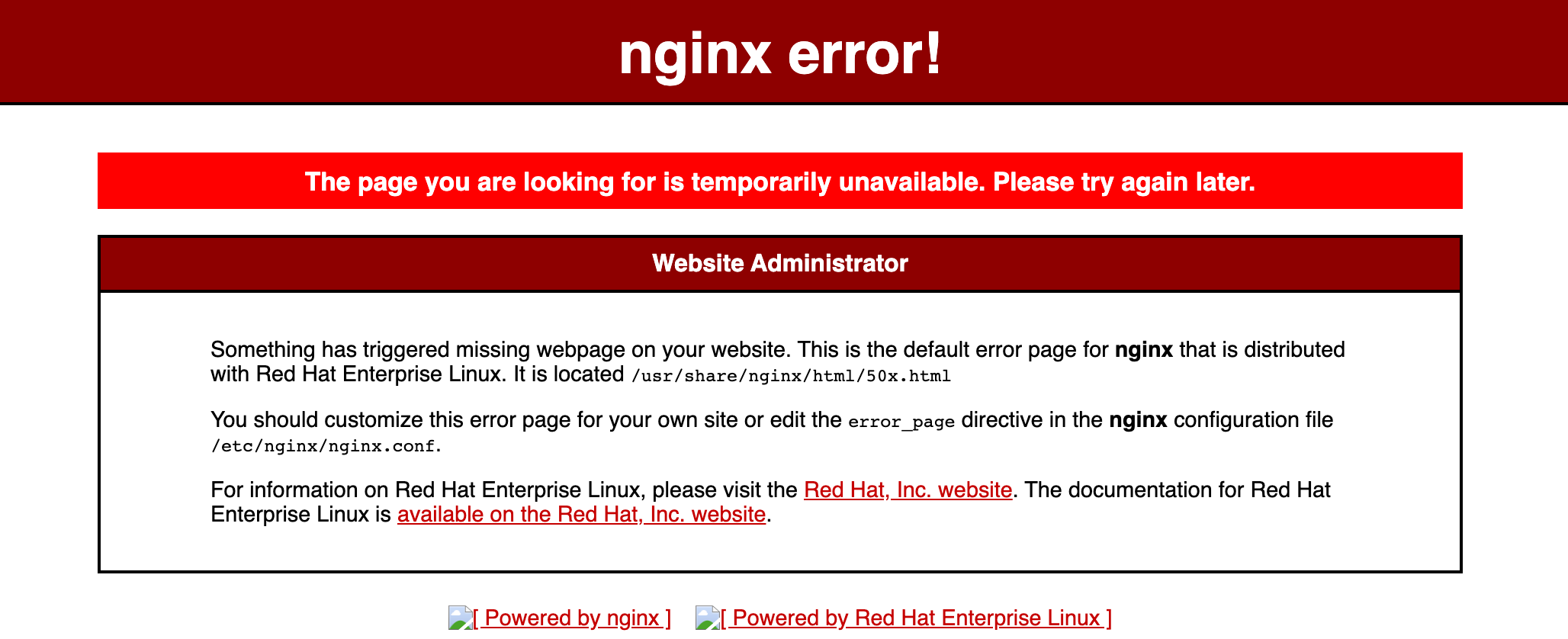
Paso # 7: Inicie el servidor Deno
En este ejemplo, ejecutaremos un servidor de archivos sencillo. El script servirá archivos desde el directorio actual. NGINX está configurado para reenviar las conexiones al puerto 8000, por lo que debemos indicar que el script se ejecute en el puerto 8000 explícitamente.
deno run --allow-read --allow-net https://deno.land/std/http/file_server.ts --port=8000
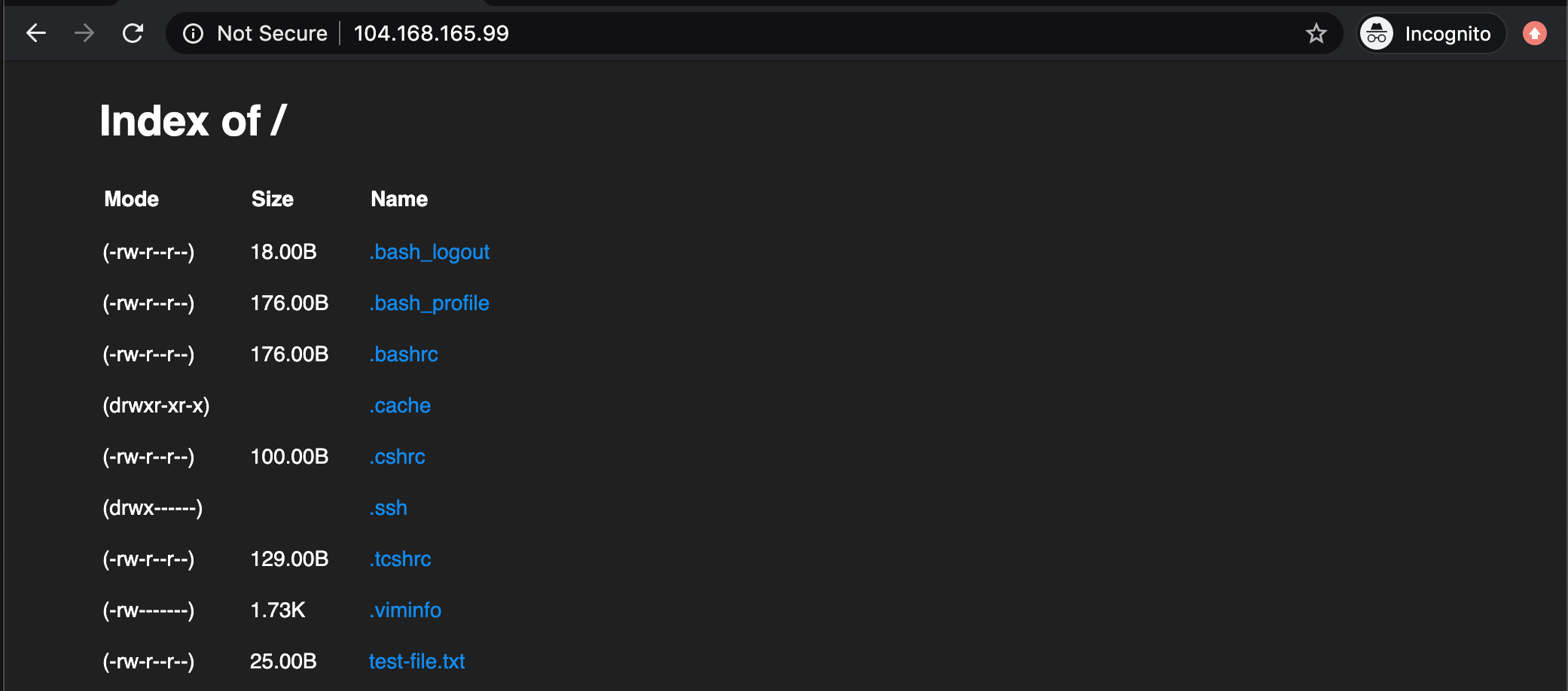

¡Su servidor Deno ahora está disponible públicamente!
Esto se ejecuta desde mi espacio de trabajo local, que contiene un archivo test-file.txt.
Nota: Deno es seguro de forma predeterminada, lo que significa que el entorno es un espacio aislado. El comando para ejecutar el script de ejemplo requiere el –Allow-net y –Permitir lectura Argumento banderas para servir el contenido a través de la red.
Escrito por Hostwinds Team / junio 16, 2020
